Phiên bản E của Windows 7 hiện có ở Khu vực Kinh tế Châu Âu, Croatia và Thụy Sĩ. Phiên bản Windows 7 này không bao gồm trình duyệt. nó sẽ không đi kèm với Internet Explorer được cài đặt. Bạn sẽ phải cài đặt Internet Explorer trong phiên bản Windows 7 E.
Nếu tình cờ hiếm hoi, bạn bắt đầu gặp sự cố với Internet Explorer của mình và đã thử tất cả các tùy chọn, bao gồm cả việc chạy Trình gỡ rối Internet Explorer bạn có thể muốn xem xét cài đặt lại Internet Explorer. Cài đặt lại IE nên là tùy chọn cuối cùng trong khi khắc phục sự cố Internet Explorer, vì bạn có thể mất cài đặt và mục yêu thích của mình. Trước khi nói về cách cài đặt lại Internet Explorer trong Windows 7 – E và Standard Edition, bạn nên biết cách sao lưu các mục yêu thích để không làm mất chúng.
Nội dung
Sao lưu Mục yêu thích của Internet Explorer
Để sao lưu các mục yêu thích, Bấm Alt + F trong Internet Explorer. Thao tác này sẽ mở menu Tệp. Chọn Xuất/Nhập. Trong hộp thoại Xuất/Nhập, chọn Xuất và nhấp vào Tiếp theo. Trong IE9, bạn sẽ nhận được một bước bổ sung yêu cầu bạn chọn những gì bạn muốn xuất. Chọn hộp kiểm chống lại Mục yêu thích. Nhấp vào Next và chọn nơi lưu trữ an toàn các mục yêu thích. Nhấp vào Next và lưu tệp. Nhấp vào Kết thúc để đóng hộp thoại Xuất/Nhập.
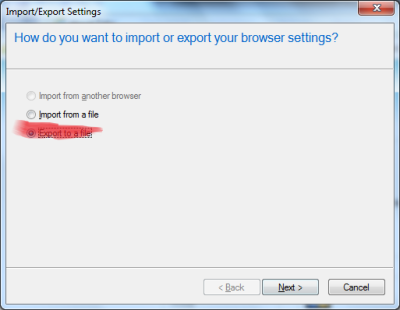
Cài đặt lại Internet Explorer trong Windows 7 E Edition
Nếu phiên bản Windows của bạn là Châu Âu (E), bạn sẽ không cài đặt IE với hệ điều hành. Trong trường hợp này, bạn phải tải xuống gói trình cài đặt của Internet Explorer từ trang microsoft.com. Nếu bạn đang chạy Internet Explorer trên Windows 7 E, trước tiên bạn phải gỡ cài đặt nó – khỏi máy tính.
Gỡ cài đặt Internet Explorer
Để gỡ cài đặt Internet Explorer:
- Mở bảng điều khiển
- Nhấp vào Chương trình và Tính năng
- Chọn Internet Explorer từ danh sách các Chương trình đã cài đặt
- Nhấp vào Gỡ cài đặt.
- Sau khi IE được gỡ cài đặt, hãy chạy trình dọn dẹp sổ đăng ký để đảm bảo không còn dấu vết IE trên máy tính.
- Điều hướng đến nơi bạn đã lưu trữ bản sao đã tải xuống của Gói cài đặt Internet Explorer
- Tắt chương trình chống vi-rút và tường lửa
- Chạy gói cài đặt Internet Explorer
- Sau khi trình duyệt IE được cài đặt đúng cách, hãy bật chương trình chống vi-rút và tường lửa.
Điều này giải thích cách cài đặt lại IE trong Windows 7 E Edition. Để cài đặt lại IE trên phiên bản Windows 7 tiêu chuẩn, hãy làm theo các bước dưới đây.
Cài đặt lại Internet Explorer trong phiên bản tiêu chuẩn
Bạn có Internet Explorer 9 như một phần của Windows 7 khi bạn cài đặt nó.
Để xóa Internet Explorer:
- Mở bảng điều khiển
- Bấm mở Chương trình và Tính năng
- Nhấp vào Thêm/loại bỏ các thành phần Windows
- Điều hướng đến Internet Explorer
- Bỏ chọn hộp kiểm bên cạnh nó
- Bấm OK
Để cài đặt lại Internet Explorer trong phiên bản Windows 7 tiêu chuẩn, hãy lặp lại các bước trên một lần nữa và đánh dấu vào hộp kiểm so với Internet Explorer (Bước 1 đến 5). Nhấp vào OK ở bước 6 sẽ cài đặt lại Internet Explorer.
Nếu quy trình gỡ cài đặt chuẩn để gỡ cài đặt hoặc gỡ bỏ Internet Explorer 9 không hoạt động, bạn có thể tải xuống và sử dụng Microsoft Fix It.
Khi bạn đã cài đặt lại Internet Explorer, hãy nhớ nhập các mục ưa thích bằng menu Tệp. Quá trình này giống như được giải thích ở đầu bài viết này.
Các liên kết khắc phục sự cố IE này cũng có thể khiến bạn quan tâm:
- Internet Explorer chưa hoàn tất cài đặt
- Internet Explorer thường xuyên bị treo hoặc gặp sự cố
- Sửa chữa Internet Explorer bằng Fix IE Utility
- Internet Explorer không mở liên kết
- Internet Explorer mở và đóng ngay lập tức.
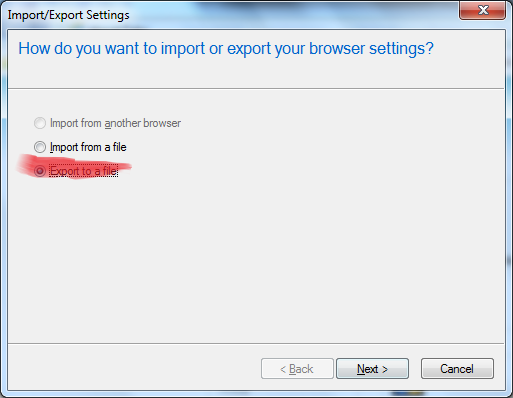
Cảm ơn các bạn đã theo dõi TOP Thủ Thuật trên đây là những chia sẻ của chúng tôi về Cách cài đặt lại Internet Explorer trong Windows 7 E và Standard Edition. Hy vọng bài viết tại chuyên mục Thủ Thuật Phần Mềm sẽ giúp ích được cho bạn. Trân trọng !!!



![Download AutoCAD 2009 Full Xforce Keygen [64 bit + 32 bit] Download AutoCAD 2009 Full Xforce Keygen [64 bit + 32 bit]](https://topthuthuat.com.vn/wp-content/uploads/2022/08/autocad-2009-350x250.jpg)


![AutoCAD 2012 [32bit + 64bit] Full Crack X-force Keygen 2012 AutoCAD 2012 [32bit + 64bit] Full Crack X-force Keygen 2012](https://topthuthuat.com.vn/wp-content/uploads/2022/08/Autodesk-2012-350x250.jpg)
![Tải AutoCAD 2015 Full Bản Quyền Xforce Keygen [32bit/64bit] Tải AutoCAD 2015 Full Bản Quyền Xforce Keygen [32bit/64bit]](https://topthuthuat.com.vn/wp-content/uploads/2022/08/Auto-CAD-2015-350x250.jpg)










